Как почистить клавиатуру компьютера и ноутбука

Клавиатура — отличный собиратель пыли, кожного жира и пищевых остатков. Грязь между клавишами — это неэстетично, неприятно и опасно для человека. Важно знать, как почистить клавиатуру правильно. За компьютерной периферией нужно ухаживать еще и потому, что иначе девайсы придется часто менять. Опробуйте разные способы чистки клавиатуры ПК и ноутбука.
Как почистить клавиатуру компьютера
Грязь под клавишами клавиатуры имеет свойство накапливаться. В наше время приемы пищи часто происходят у монитора компьютера за просмотром сериала или фильма. Крошки или остатки пищи под клавишами — частое явление. Также не стоит забывать о пыли, волосах и прочем.
Важно знать, чем чистить клавиатуру в таких случаях. Комплектация при чистке зависит от степени загрязнения. Вот самые распространенные решения для удаления мусора и пятен:
- салфетки из ткани;
- ушные палочки;
- спиртовые растворы;
- зубные щетки;
- баллончик, в котором сконцентрирован сжатый воздух;
- пылесос.
Самое первое действие перед чисткой — вытряхнуть девайс. Для этого достаточно перевернуть клавиатуру над поверхностью стола и слегка пристукнуть с тыльной стороны или хорошенько тряхнуть. Так удалите крупные остатки еды и прочий мусор.
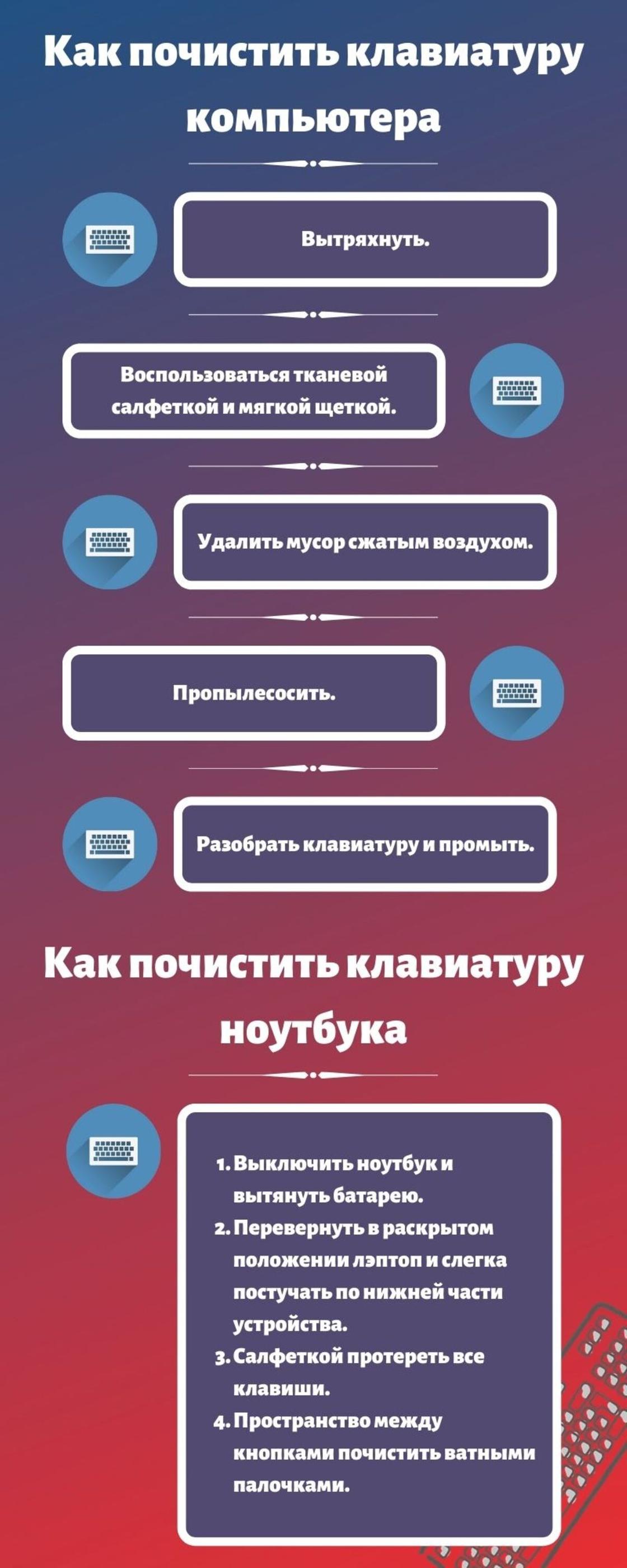
Как почистить клавиатуру: NUR.KZ
Теперь рассмотрим способы, как быстро почистить клавиатуру:
Мягкая щетка и тканевая салфетка
Почистить клавиатуру при помощи такого комплекта можно при несерьезной степени загрязненности. Салфетка и щетка позволяют удалить пыль и кожный жир, который остался на поверхностях клавиш. Щетку берите с мягким ворсом. Она легко удалит мусор, скопившийся между кнопками.
Сжатый воздух
Для удаления мусора в клавиатуре используют баллончик со сжатым воздухом. Его легко достанете в любом автомобильном магазине. Это более эффективный способ, нежели использовать мягкую щетку.
Необходимо направить баллончик на клавиши и нажать. Под воздействием сильной струи воздуха весь мусор удалится. Проводите такую чистку аккуратно, поскольку все содержимое разлетится в разные стороны.
Можно воспользоваться пылесосом, но он менее эффективен. Перед чисткой важно проверить состояние отсека, куда попадает весь мусор. Обязательно вытряхните его перед использованием.
Разобрать клавиатуру и промыть
Теперь рассмотрим способ, когда периферия находится в состоянии крайней степени загрязнения. Бывает так, что засохшую пролитую сладкую жидкости не очистить ни салфеткой, ни щеткой, ни даже сжатым воздухом.
Загрязнение уже достигло такого уровня, что кнопки попросту не нажимаются? Что же делать в такой ситуации? Процесс чистки следующий:
- Возьмите крестовую отвертку, переверните клавиатуру, открутите шурупы и аккуратно деинсталлируйте плату.
- Соберите весь мусор и выбросите в мусорку.
- Снимите кнопки. Не знаете, как снять клавишу с клавиатуры? Воспользуйтесь ножом (подденьте один из краев) или специальным приспособлением, которое идет в комплекте с клавиатурой.
- Дальше будьте внимательны с тем, как мыть клавиатуру: кнопки отправьте в теплую воду отстаиваться, остальную часть периферии почистите щеточкой. Если у вас модель, в которой клавиши нельзя снять, промойте их вместе с верхней частью устройства под потоком воды. Важно перед мойкой убрать провода и плату.
Как почистить клавиатуру ноутбука
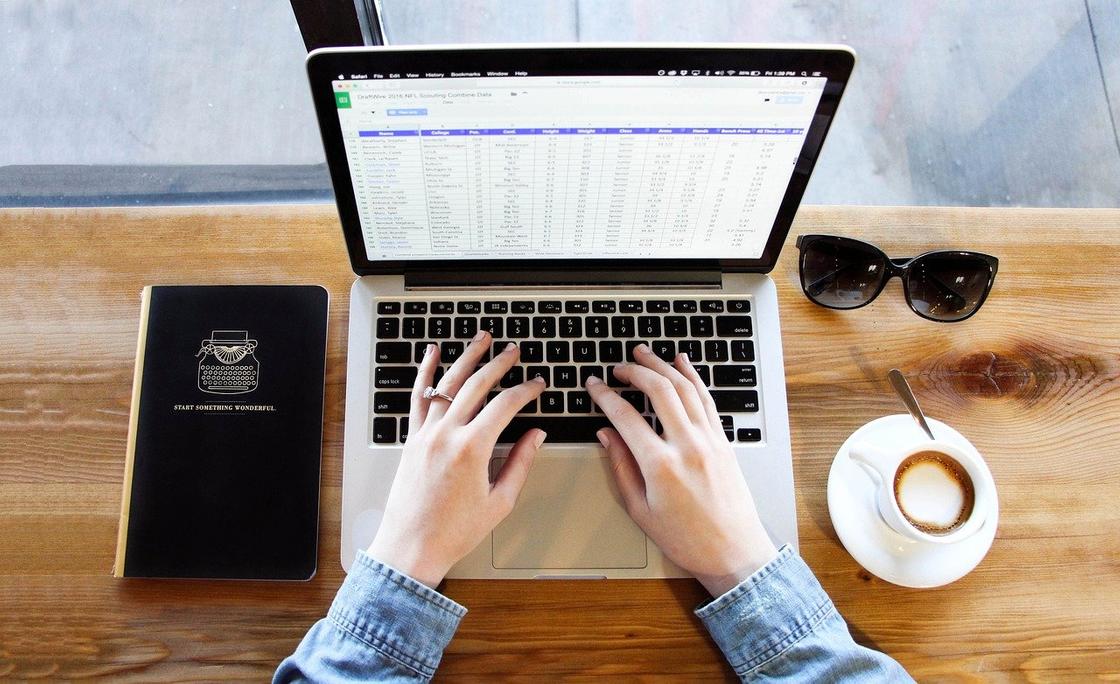
Лэптоп отличается от компьютера тем, что клавиатура установлена в сам гаджет, а не подключается как внешняя периферия. Поэтому нужно знать, как правильно чистить клавиатуру лэптопа.
Будьте внимательны, поскольку комплектующие гаджета находятся в непосредственной близости к вводному устройству. Если не уверены в своих силах, то лучше отнесите ноутбук в сервисный центр.
Чем почистить клавиатуру ноутбука? Данное устройство боится жидкости и влажной среды, поэтому не пользуйтесь моющими средствами. Достаточно взять влажную салфетку. Чтобы выполнить чистку самому, следуйте пошаговой инструкции:
- Выключите ноутбук, отключите кабель питания и выньте батарею.
- Аккуратно переверните в раскрытом положении лэптоп и слегка стряхните его либо постучите по нижней части корпуса.
- Салфеткой протрите все клавиши клавиатуры.
- Теперь пригодятся палочки для чистки ушей. Ними почистите межкнопочное пространство. Для этого также подойдет сжатый воздух или пылесос.
Если случайно залили ноутбук, то немедленно выключите и обесточьте его: снимите батарею, отсоедините кабель питания. Теперь удалите максимально возможное количество жидкости и отнесите лэптоп в сервисный центр во избежание лишних проблем. Не включайте его, пока он полностью не высохнет:
- из-за влаги есть большая вероятность короткого замыкания;
- липкая жидкость на плате или контактах — возможная причина «мертвого» лэптопа.
Ухаживайте за периферией, поскольку большое скопление грязи и пыли может пагубно сказаться на здоровье владельца из-за распространения болезнетворных бактерий. К тому же загрязнение может сократить эксплуатационный срок приспособления.

Уникальная подборка новостей от нашего шеф-редактора
Как быстро почистить клавиатуру: 5 способов
Делимся верными способами навести чистоту, используя подручные средства — от лизуна до пылесоса и бытового фена
Любите похрустеть чипсами или съесть бутерброд перед компьютером? Ждите проблем с клавиатурой: в пространство между корпусом и клавишами могут попасть крошки и прочие остатки вашего рациона. Как результат — западание клавиш, отсутствие реакции на нажатие, самопроизвольный набор символов и другие неприятности. Рассказываем, как почистить клавиатуру в профилактических целях или уже по факту появления неполадок.
Способ 1. Пылесосом и кисточками

Если проблемы не носят масштабный характер, будет достаточно использовать пылесос и подручные средства: салфетки, кисточки (идеально подойдут те, которые предназначены для чистки триммеров и бритв). Еще эффективнее использовать лизуна — гелевую субстанцию, которая легко проникает в щели и собирает в них крошки.
- Переверните клавиатуру и несколько раз энергично встряхните ее, чтобы избавиться от крошек.
- Включите пылесос на минимальную мощность (на максимальной можно запросто засосать клавишу), наденьте щелевую насадку и аккуратно проведите по всем клавишам. Клавиатура должна быть отключена (или выключен сам компьютер).
- Если вы видите крошки в щелях, которые не поддаются пылесосу, смахните их кисточкой.
- Подключите к уборке лизуна — просто прокатайте им поверхность клавиатуры.

- Объем пылесборника : 0.45 л
- Мощность : 100 Вт
- Цвет : черный/красный
Способ 2. Сжатым воздухом
Пылесос справится со свежими крошками, но если они осели в клавиатуре, попробуйте оторвать их от поверхности струей сжатого воздуха. Аэрозольные баллончики с воздухом также называют пневматическими очистителями.
- Наденьте трубочку на распылитель. Обычно она входит в комплект.
- Нажимая на распылитель, пройдитесь по всем зазорам между клавишами и клавиатурой.
- Переверните клавиатуру, встряхните ее несколько раз.
- Для максимального эффекта воспользуйтесь пылесосом после продувки.

- Описание : DUST OFF – пневматический очиститель высочайшего давления. Сжиженный газ под высочайшим давлением, при нажатии на клапанную головку активно улетучивается, очищая плоскости сильной газовой струей.
Способ 3. Бытовым феном
Если под рукой нет баллончика, используйте обычный фен. Единственное условие — наличие режима подачи холодного воздуха: горячий может повредить детали. Еще лучше взять небольшую воздуходувку или пылесос с функцией выдува. Они пригодятся и для очистки системного блока от пыли (чистить его желательно раз в год, а лучше — каждые полгода).
Способ 4. Частично разобрать

Если вы пролили на клавиатуру газировку, сладкий чай, сок или просто никогда ее не чистили, лучше перейти к кардинальным мерам: демонтировать клавиши и навести чистоту внутри. В принципе, ничего сложного в этом нет и никаких особых навыков не требуется. Достаточно быть аккуратным.
- Сфотографируйте кнопки клавиатуры, чтобы после чистки правильно установить их на место. Это особенно актуально, если на вашей клавиатуре есть дополнительные кнопки для макросов, которые нужно установить в том же порядке, в каком они были до разбора.
- Подцепите клавиши по очереди сбоку любым подходящим предметом, например пластиковой картой или тонкой отверткой. Клавиши должны легко отщелкиваться. Если клавиатура ножничного типа, нужно поддеть клавишу сверху и нажать на штырек, который появится в просвете. К механическим клавиатурам часто прилагается специальный съемник (похож на кольцо с шипами). Им снимать кейкапы гораздо удобнее.
- Будьте аккуратны с большими и длинным клавишами типа Enter или Space (пробел). Если они не снимаются, оставьте их на местах.
- Протрите поверхность салфеткой для ухода за оргтехникой или салфеткой, смоченной в специальном очистителе.
- Соберите клавиатуру в обратном порядке. Для установки клавиш обычно достаточно приложить их к месту и надавить. В ножничных конструкциях нужно предварительно установить на клавишу ножничный механизм.
Способ 5. Разберите полностью
Наиболее радикальный способ — разобрать клавиатуру полностью. Это не самая простая операция, которая требуем опыта и аккуратной работы. И если речь идет о простой офисной клавиатуре за 500–1000 рублей, в ней нет смысла. Проще купить новую.
Мы провели эксперимент, чтобы выяснить, чем лучше чистить гаджеты. Смотрите результаты
Как обслуживать и чистить клавиатуру


Содержание
Содержание
Каждый пользователь компьютера рано или поздно сталкивается с необходимостью глобальной очистки клавиатуры. По идее, водно-мыльные процедуры необходимо проводить раз в два-три месяца. На практике у большинства руки доходят до чистки, когда начинают залипать и вываливаться клавиши. Сняв пару кнопок, юзеры обнаруживают дивный новый мир грязи и пыли.

В этой статье рассмотрим, как отправить клавиатуру в баню, познакомимся со всеми способами чистки, разберем на практике как сделать кейкапы.
Что понадобится для чистки клавиатуры
Существуют универсальные способы очистки клавиатуры и специфические, подходящие только для определенных типов конструкций. Начнем с общих методов и самых простых инструментов.

Влажные салфетки — протирать рекомендуется специальными салфетками для техники. Впрочем, самые обычные, со спиртом, тоже отлично подходят. Только не берите антисептические, с запахами. Если расстояние между клавишами маленькое, после высыхания дезинфицирующее вещество начнет склеивать клавиши.

USB-пылесос — стоит дешево, но толку от него немного. Слишком маленькая мощность, ПК или ноутбук должен быть включен во время уборки. Максимум, на что способен — сдуть пыль и убрать кошачью шерсть с поверхности. Автомобильная или аккумуляторная модель пылесоса справится с этой задачей гораздо лучше. К сожалению, даже самый мощный в мире пылесос, навряд ли очистит клавиатуру изнутри.

Слаймы для чистки — жидкие, липкие и не особо приятные на ощупь сгустки химической слизи, которые придуманы для тех, кому лень периодически разбирать клавиатуру. Способ нельзя назвать быстрым, зато он действительно самый легкий. Есть только одна проблема — вся грязь остается на слайме, а кнопки становятся жирными. Зато блестят!
Сжатый воздух — еще один способ для ленивых, не без побочного эффекта. Вся грязь выдувается на стол, на пол, на кресло и другую технику, что «разбросана» вокруг. Рекомендуется использовать только в экстренных случаях залипания клавиш или в помещении, которое и так готовится к уборке.

Баллон сжатого воздуха вполне может заменить фен, включенный на максимальную мощность. Только близко не подносите, чтобы кнопки не оплавились, желательно включить холодный режим (есть такой, но не на всех моделях).

Кнопковыковыриватель — удивительно, но китайцы создали кнопоковырялку. Процесс чем-то напоминает игровые автоматы с краном. Необходимо подцепить кнопку с двух боков и потянуть вверх.

Жаль, в массовое производство такое устройство не пошло. Обходимся старыми добрыми пилочками для ногтей, скрепками, плоскими отвертками или, в крайнем случае, маленьким ножиком. Все это можно найти в мультитуле — он еще пригодится в дальнейшем для глобальной чистки или ремонта клавиатуры.
С инструментарием разобрались, перейдем непосредственно к процедуре чистки.
Экспресс-чистка клавиатуры

Если на клавиатуру что-то пролилось, бедняжку срочно необходимо отключить от питания и перевернуть вверх ногами. Жидкость вытечет сама, останется лишь протереть клавиши.

Влажную оборку клавиш можно делать хоть каждый день, для этой процедуры потребуются салфетки или ватные палочки, а также изопропиловый спирт. Жидкость продается в любой аптеке. В сравнении с обычным спиртом она быстрее высыхает, не оставляя разводов. Процедура проста — тщательно, клавишу за клавишей трем до блеска. Чтобы потереть с боков, нажимаем соседние кнопки.
Нахально залипающие клавши можно вытащить поодиночке, подцепив за краешек плоской стороной ножа, пилочки для ногтей и т.д. Только без фанатизма, это не глобальная уборка. Если есть тоненькая щеточка для чистки какой-нибудь техники, пройдитесь в зазорах между клавиш.
Предупреждение: кисточки для макияжа не подходят, у них слишком тонкие ворсинки, которые легко вырываются из крепления.

Облегчить себе непосильный труд можно с помощью слайма. Вытаскиваете комочек из пакета и бросаете его на плоскую поверхность. Минут через 10–15 (зависит от температуры в помещении) он растечется по клавишам, собирая пыль, крошки, волоски. Потом это все нужно будет отодрать от клавиатуры.
Минусы такого способа следующие: вся грязь собирается на поверхности и внутри этой студенистой жижи. Когда слайм сильно растекается, он начинает цепляться за все неровности и рвется, один кусок превращается в десятки мелких липких комочков на клавишах. Если оставите его надолго, проще будет провести генеральную уборку клавиатуры, чем выковырять эту цветную прелесть. Очевидно, этот инструмент очистки подходит только для слегка запыленных клавиатур.
Пошаговая инструкция глобальной чистки клавиатуры

Существует три типа клавиатурных клавиш: механические, мембранные, ножничные. Почистить их можно двумя способами: снаружи и внутри, — последний путь мокр и тернист, мужайтесь!
Общие принципы очистки:
- Достаньте смартфон и сфотографируйте клавиатуру так, чтобы в кадр влезли все клавиши. «Я и так запомню» — не прокатит.

- Возьмите плоский острый предмет и одну за другой снимите все клавиши.

- При массовой очистке кнопок их придется сложить в матерчатый мешочек или пластиковую емкость.
Если цифры и буквы на вашей клавиатуре защищены специальным покрытием, можете постирать мешок в стиральной машине, только плотно завяжите его. Если опасаетесь за сохранность русскоязычной раскладки, вооружитесь старой зубной щеткой с мягким ворсом и трите до блеска каждый элемент.

Переверните богатый внутренний мир клавиатуры и ссыпьте вниз все, что в нем оказалось. Пройдитесь щеточкой, пылесосом, можете использовать фен. Если на нем нет холодного режима, наденьте салфетку на заднюю часть фена и собирайте грязь, вместо того, чтобы выдувать ее. Только аккуратно, иначе придется потом чистить еще и фен.
Особенности чистки разных клавиатур

Мембранные или пленочные — не имеют подвижных механических частей, на плоской поверхности нанесен «рисунок» клавиш. Мембрана чистится салфеткой. Можно потереть губкой или ватным тампоном, смоченным в мыльном растворе. Все кнопки лучше снять.

Ножничные часто встречаются в ноутбуках. Снимать клавиши не рекомендуется, их очень трудно поставить назад. Необходимо снять защитную крышку над клавиатурой, открутить болтики и аккуратно отсоединить шлейф, после чего можно заняться мойкой-чисткой с помощью губки.

Механические — уже из названия понятно, что у этого типа конструкции все двигается, а значит, разбирается на составные части. Механическую клавиатуру можно развернуть на сотню элементов и постирать все скопом или тщательно оттереть в тазике.
Как помыть клавиатуру

Переверните «пациента», открутите болтики на задней крышке, вытряхните их, аккуратно отделите текстолит с проводом от пластиковой оболочки.

Плату мыть не надо, текстолит можно, но нежелательно (могут повредиться контакты).

Все! Отправляем сушиться. Потом собираем все в обратном порядке.
Решение проблемы залипших/выпавших клавиш
Чаще всего клавиши залипают из-за скопившейся грязи, попавших внутрь мелких предметов или разлитых сладких жидкостей. Не обязательно лить прямо на клавиатуру, достаточно брызг. Сахар в капельках со временем кристаллизуется, на него налипает пыль и вуаля! Решение только одно — чистка.

Если проблема появилась после уборки, возможно, клавиша не была до конца вставлена в паз. У пробелов, бекспейсов и энтеров двойная система крепления. Нужно попасть в паз сразу с двух сторон. Руководствуйтесь принципом «не получилось в первый раз, обязательно получится во второй или третий».
Крепления по типу «бабочка» на ноутбучных клавиатурах очень хлипкие и легко ломаются, будьте осторожны, а лучше вообще не снимайте и мойте их только снаружи.

Плохо нажимающиеся клавиши
Чаще всего, причиной поломки является элементарный износ. Не беда — аккуратно вытаскиваем клавишу, берем кусочек фольги 10 на 10 миллиметров и сворачиваем ее в несколько слоев.

Затем подсовываем под кнопку и ставим клавишу на место. Плавность нажатия регулируется высотой фольги. Если кнопка большая, просто больший по размеру кусочек (можно использовать бумагу). На таком костыле клавиатура может работать годами, — проверенно.
Меняем кейкапы
Покупка новых клавиш позволит почувствовать себя клавиатурным стоматологом. Зачем их менять? Обычно, надписи со временем стираются, иногда хочется чего-то новенького и необычного, например, цветных клавиш.
Смена кейкапов — это легко и просто. Покупаются нужные кнопки, старые удаляются путем выдергивания, новые устанавливаются путем насаживания. Проще всего процессу пересадки поддаются механические клавиатуры.

Изготовить уникальные кайкапы можно своими шаловливыми ручками. Достаточно разжиться формочкой и УФ-смолой. Конечно, можно и на 3D-принтере напечатать, только у кого он есть?

Пошаговая инструкция для программиста тут, для творческой души здесь.
Узнать больше о разнице между механическими и мембранными клавиатурами можно из этой статьи. А в этом обзоре автор дает советы по выбору старой доброй механики. Если лень читать, смотрите YouTube.
Если хотите заменить еще и свичи, просмотрите вот это видео:
Генеральная чистка клавиатуры только на первый взгляд кажется сложной, на самом деле это очень просто. С каждым разом процедура будет проходить быстрее за счет приобретенного опыта.
Хорошо бы иметь запасную клаву или отдельную для игр, которую можно использовать пока основная сушится. Не ленитесь чистить свои клавиатуры и тогда они вас не подведут в самый ответственный момент!
Как почистить клавиатуру ноутбука или компьютера. 12 проверенных способов
Содержание:
- Последствия загрязнений
- Как почистить клавиатуру ноутбука
- Удаление мусора из-под кнопок
- Тщательная чистка клавиатуры ноутбука. Пошаговая инструкция
- Как помыть клавиатуру
- Как почистить клавиатуру компьютера
На клавишах лэптопа или ПК может скопиться больше микробов, чем в туалете. На кнопки оседает пыль, мелкие частицы мусора, кожного жира и эпителия. Кроме того, всегда существует вероятность пролить что-нибудь на периферию. Работая за ПК, мы нередко пьем кофе, чай, воду, сок и др. Вряд ли найдется юзер, который хотя бы один раз не проливал жидкость на клавиши ПК. В большинстве случаев очистка не вызывает трудностей и легко проводится в домашних условиях.
Последствия загрязнений
Пыль, мусор, крошки, пролитая жидкость и другие виды загрязнений могут привести к печальным последствиям для техники. Они замедляют работу агрегата. Как минимум, может залипнуть одна клавиша, что затормозит процесс введения текста. Пользователю придется постоянно проверять, был ли отклик кнопки. Это снижает комфорт пользования устройством. Кроме того, на клавишу придется сильнее нажимать. Сильные нажатия могут навредить всей конструкции периферийного устройства.
Для любителей компьютерных игр прилипшая клавиша — настоящая головная боль. Она снижает эффективность игры. Всего одна кнопка может привести к тому, что игрок не сможет задействовать определенную функцию. Как следствие, снижается скорость выполнения задач и теряется удовольствие от игры.

Лэптоп — удобное устройство, по умолчанию укомплектованное всем необходимым для работы, в том числе и клавишами для набора текста. Особенность периферии этого девайса заключается в том, что в случае повреждения всего одного элемента лэптоп может выйти из строя. Вода, попавшая в девайс через кнопки, может окислить внутренние компоненты конструкции. В лучшем случае Вам придется менять периферию, в худшем — покупать новый гаджет. Поэтому при работе с девайсом нужно проявить осторожность.
Как почистить клавиатуру ноутбука
Существует множество способов и средств для очистки техники. Для профилактики процедуру нужно проводить как минимум раз в месяц. Это предотвратит залипание клавиш. Поверхностная очистка удалит мусор и частички еды. Вам нужно раскрыть лэптоп, перевернуть его и потрясти. Многие засорения выпадут. При этом устройство нужно крепко держать за боковины. Далее Вам понадобится щеточка, кисточка для рисования или нанесения макияжа. С ее помощью нужно смахнуть остальной мусор.

Перед тем, как почистить клавиатуру с использованием этих средств, нужно проверить их качество. Ворсинки не должны выпадать и линять. В противном случае их применение только усугубит загрязнение. Проведите щеточкой или кисточкой по руке, затем потрясите ею в воздухе.
После поверхностной очистки с помощью кисточки или щетки кнопки нужно протереть влажной салфеткой для оргтехники. Либо можно взять тряпочку из микрофибры или спонжа, опрыснуть ее спреем для очистки техники и протереть каждую кнопку. Лучше отдать предпочтение микрофибре. Этот материал отличается устойчивостью к микробам и снятием статического напряжения с прибора. После использования тряпочку нужно промыть под проточной водой и высушить.
Для чистки клавиатуры недопустимо использовать гигиенические влажные салфетки. В составе их пропитки есть спирт. Он может стереть обозначения кнопок. Масло, содержащееся в составе пропитки салфеток, может привести к залипанию кнопок.
Для очистки периферии можно воспользоваться следующими приспособлениями:
- пылесос с обратным выдувом;
- баллончик со сжатым воздухом;
- фен.

При использовании электроприборов нужно контролировать силу тока. Сильный поток воздуха может привести к выпадению клавиш. Применяя фен, его нужно держать на расстоянии 15 см от лэптопа, не ближе. Кроме того, перед тем, как почистить клавиатуру на ноутбуке, нужно установить режим холодного воздуха. Воздействие высокой температуры может повредить внутренние элементы лэптопа и расплавить контакты.
Оригинальный вариант — воспользоваться лизуном. Это липкая субстанция, которую так любят дети. Лизун нужно приклеить на поверхность с клавишами. Потом его нужно аккуратно снять. К лизуну прилипнут частицы мусора. После можно протереть периферию влажной салфеткой для оргтехники.

Удаление мусора из-под кнопок
Нередко случаются ситуации, когда мусор забивается глубоко под клавишу. Тогда поверхностная очистка не принесет результата. Вам придется снять кнопку и вычистить мусор изнутри. Проделывать манипуляцию нужно с большой осторожностью. Перед тем, как чистить клавиатуру, Вам нужно выяснить, каким образом крепятся клавиши. У разных моделей лэптопов крепление кнопок отличается. Если Вы поддените клавишу не с той стороны, то повредите конструкцию всего прибора.
Вам нужно аккуратно поддеть залипшую кнопку и снять ее с основания. Далее смахните пыль кисточкой.
Можно обойтись без снятия клавиш. В таком случае Вам понадобится ватная палочка. Смочите ее спиртом. Для очистки подойдет медицинский спирт или специальное средство для ухода за техникой. Протрите загрязненные части устройства. Вместо ватной палочки можно воспользоваться зубочисткой или спичкой с намотанной на них ватой.

Тщательная чистка клавиатуры ноутбука. Пошаговая инструкция
Раз в несколько месяцев необходима глубокая очистка периферии. Кроме того, она нужна, если на периферию попала жидкость. Перед процедурой рекомендуем сфотографировать лэптоп с установленными клавишами. Тогда сборка будет легче. Далее Вам нужно проделать следующие манипуляции:
- Снимите кнопки. Для этого нужно воспользоваться плоской отверткой или скрепкой. Подденьте клавишу сбоку и осторожно снимите ее с поверхности лэптопа. При снятии кнопок нужно проявить аккуратность. Пластик, из которого изготавливаются периферийные устройства, очень нежный. Его легко повредить. Длинные клавиши могут быть прикреплены к основе металлическими зажимами. Их достаточно сложно снять. Поэтому не стоит это делать самостоятельно.

- Нужно почистить клавиатуру изнутри. Протрите стыки для крепления клавиш ватной палочкой, бумажным полотенцем или салфеткой из микрофибры. Клавиши следует продуть феном, баллончиком или пылесосом. Можно воспользоваться жидкими моющими средствами.

- Если применялась жидкость для прочистки элементов, нужно высушить их. Можно оставить лэптоп высыхать на несколько часов или продуть прибор феном. Не забудьте включить холодной воздух.

- Прикрепите кнопки на место. Начинать нужно с больших клавиш. Сначала прикрепите Shift, пробел и Enter. Затем нужно установить на место все остальные клавиши. Чтобы прикрепить кнопку к основанию, нужно на нее слегка нажать. О возвращении кнопки на свое место свидетельствует щелчок.

Как помыть клавиатуру
Мытье периферии, встроенной в лэптоп, необходимо при попадании на нее жидкости. Если воды или сока пролилось совсем немного, нужно перевернуть устройство, слегка потрясти с разных углов и протереть его салфеткой. Если было пролито большое количество жидкости, агрегат с кнопками придется мыть. Перед процедурой лэптоп нужно разобрать. Ниже приведена инструкция по мытью монолитной периферии. В большинстве современных моделей кнопки встроены непосредственно в поверхность девайса. В таком случае нужно снять и промыть все клавиши. Можно использовать антисептические или моющие средства. Чтобы не растерять кнопки, их можно сложить в мешочек из ткани (его можно заменить специальным мешком для стирки). Мешочек с кнопками нужно опустить в теплую воду на пять минут.
Чтобы вымыть монолитную периферию, нужно преодолеть следующие шаги:
- Снимите периферию. Перед этим нужно отключить лэптоп. Чтобы снять клавиши, нужно открутить болтики, скрепляющие девайс с основанием лэптопа.

- Опустите периферию в теплую воду. Подержите ее пару минут, нажимая на каждую клавишу. Это нужно сделать, чтобы вода проникла в каждый элемент. Оставьте устройство в воде на 3-5 минут. Снова нажмите на каждую кнопку. Прибор можно доставать, поменять воду и ополоснуть. Вода из-под крана не годится. Перед промывкой подготовьте запас сильно фильтрованной воды. Также подходит дистиллированная вода.

- Просушите аппарат. Сначала протрите его салфеткой или полотенцем. Затем продуйте устройство феном (не забудьте поставить режим холодного воздуха). Оставьте периферию просыхать.

К очистке и промывке периферии лэптопа нужно подходить с большой осторожностью. Если Вы не уверены в своих силах, лучше отдать гаджет в мастерскую.
Как почистить клавиатуру компьютера
Вам нужно отключить периферию от процессора. Перед отсоединением устройства от процессора ПК нужно отключить. Иначе оба прибора могут выйти из строя. При легком загрязнении переверните периферийное устройство и слегка по нему постучите. После этой манипуляции из него выпадут частички мусора. Несколько раз поменяйте углы наклона, чтобы из агрегата выпал весь мусор.
Можно выдуть частицы мусора феном, баллончиком или пылесосом. Протрите клавиши влажной салфеткой для техники. Также годится тряпочка из микрофибры.

Если помимо мелких частиц мусора на устройстве имеются жировые отложения, нужно все кнопки по отдельности протереть ватной палочкой, смоченной медицинским спиртом. Он может стереть с клавиш обозначения. Поэтому перед прочисткой нужно проверить реакцию краски на спирт.
Для очистки устройства можно использовать нож с намотанной на него тканевой салфеткой. Смочите ее моющим средством, намотайте ее на нож, проведите им в щелях между кнопками. Смойте моющее средство с салфетки, снова намотайте ее на ножик и проведите им несколько раз между клавишами, пока агрегат не станет чистым.
При сильном загрязнении периферию придется вымыть. Категорически запрещено это делать в собранном виде. Вода может привести к коррозии внутренних элементов. Вам нужно разобрать устройство. Сначала отделяется верхняя часть от нижней. Отложите в сторону пластину, подающую сигналы от клавиш процессору. Ее мыть нельзя! Затем снимаются кнопки.

Перед тем, как почистить клавиатуру от пыли и внутренних загрязнений, сфотографируйте ее или найдите в интернете схему расположения клавиш. Снятые кнопки и пластиковые элементы прибора нужно помыть в теплой воде с моющими средствами, не содержащими в своем составе едких веществ. Затем нужно ополоснуть пластиковые части чистой водой. Устройство нужно тщательно просушить. Для этого оставьте периферию недалеко от источника тепла на несколько часов. Устройство можно собирать только после тщательного просушивания.
Если на периферию попала жидкость, нужно срочно ее отключить, перевернуть и постучать. Затем ее нужно просушить феном или пылесосом.

Также прибор можно разобрать и вымыть по вышеописанной схеме.
Стоит иметь в виду, что после разборки и последующей сборки периферию нельзя вернуть по гарантии.
5 способов как почистить клавиатуру компьютера и ноутбука
Как ни странно, но именно клавиатура является самой уязвимой частью компьютерного устройства. Ведь весь удар от неправильного и неаккуратного обращения с компьютером она принимает на себя.
Хотя, забитая крошками и пылью, клавиатура не всегда символизирует о неряшливости и небрежности своего хозяина. Это скорее обычное явление, неизбежное практически для всех пользователей.
А все потому, что ПК, ноутбуки и разные гаджеты настолько прочно вошли в нашу жизнь, что порой мы и поесть-то толком не успеваем, и кофе выпить, чтобы не пропустить что-нибудь интересное, происходящее в интернет и игровом мире.
Произведенная вовремя профилактическая чистка компьютерной клавиатуры способна надолго продлить срок ее службы
Вот и берет проголодавшийся пользователь с собой за компьютер чашку сладкого (или кому как) кофе, да еще и парочку бутербродов в придачу, чтобы не дай Бог совсем не помереть с голоду от напряженной работы (учебы, игры).
Естественно рано или поздно, состояние клавиатуры приходит в такой плачевный вид, что работать на ней становится практически невозможно. Наступило то самое время, когда такая важная составляющая компьютера нуждается в принятии незамедлительных мер по приведению ее в нормальный божеский вид.
Хотя лучше все-таки до состояния крайней запущенности не доходить, а взять себе за правило систематически и регулярно производить чистку клавиатуры. О том, как правильно это делать и пойдет речь в данной статье.
Выполняем чистку клавиатуру компьютера
Итак, существует несколько способов очистки клавиатуры компьютера либо ноутбука. Рассмотрим основные пять из них, которое без труда можно произвести собственноручно.
Существует несколько способов чистки клавиатуры компьютера
Но прежде, чем приступить к работе, необходимо кое-что четко усвоить – перед чисткой клавиатуру нужно обязательно отключить от компьютерного устройства, таким образом произведя ее обесточивание.
Примечание: перед тем, как почистить клавиатуру ноутбука, его необходимо обязательно выключить и, если есть такая возможность, извлечь аккумуляторную батарею.
Способ 1-й. Мягкая щетка и салфетка в руки
Данный способ приемлем, если мы производим процедуру освобождения клавиатуры от грязи и пыли регулярно и довольно часто, то есть мы поддерживаем устройство в чистоте и не допускаем его сильного загрязнения.
Для очистки клавиатуры можно использовать мягкую салфетку
Для данного вида ухода подойдет обычная щетка с мягким ворсом, которую обычно применяют для очистки мебели от пыли. Щеткой мы легко удалим пыль, скопившуюся между клавиш, а салфеткой сможем очистить их поверхность.
Что касается самой салфетки, то специально предназначенную для данных целей, ее можно легко найти в специализированных магазинах.
В частности, для различных моделей ноутбуков предлагаются свои средства профилактического ухода.
Способ 2. Нам поможет сжатый воздух
Этот способ отлично подойдет, если нам необходимо извлечь пыль, скопившуюся грязь и крошки из-под самих клавиш.
Баллончик со сжатым воздухом поможет очистить вашу клавиатуру от пыли и крошек
Итак, приобретаем обычный баллончик с сжатым воздухом, благо сейчас их можно легко купить в любом автомобильном магазине. Затем, путем нажатия на крышку баллона, мы получаем сильную струю воздуха, которая образовывается из-за очень сильного давления внутри.
Направляя эту струю на клавиатурe, мы сможем без особых усилий, но при этом весьма эффективно выдуть всю пыль на кнопках, между ними, а также на всех имеющихся контактах. Частички загрязнений моментально извлекаются из устройства, но при этом не попадая вовнутрь.
Примечание: Выдувая пыль и частички грязи из-под клавиш, вы скорее всего будете очень удивлены такому большому скоплению этого мусора в, казалось бы, чистой на первый взгляд, клавиатуре.
Способ 3. Используем пылесос
Для глубокой чистки клавиатуры можно использовать способ альтернативный способу со сжатым воздухом,
Небольшой пылесос – еще одно средство для очистки клавиатуры
но с применением подручных средств, имеющихся в каждом доме, таких как обычный пылесос.
Включив режим на выдув, можно добиться того же эффекта, как и в случае с баллончиком.
Также не лишним будет попробовать и обычный режим пылесоса – всасывание пыли, крошек и частиц грязи.
Примечание: Для чистки ноутбуков выпускаются специальные пылесосы, которые, если поискать, можно найти в специализированных магазинах.
Способ 4. Вооружаемся специальным набором
В настоящее время специализированные магазины компьютерной техники предлагают потребителю не только сами компьютерные устройства, но и различные средства по уходу за ними.
В настоящее время в специализированных магазинах можно найти множество различных наборов для чистки компьютера
К примеру, выпускаются специальные наборы для чистки компьютерной клавиатуры, а что касается ноутбуков, то там даже существуют специальные разновидности данных средств в зависимости от конфигурации.
Такой универсальный набор состоит, как правило, из нескольких предметов:
- специальной щетки;
- салфетки;
- чистящей жидкости.
И, если данный набор систематически использовать по назначению, то генеральная чистка устройства может и вовсе не понадобиться либо это произойдет очень нескоро.
Способ 5. Генеральная чистка клавиатуры
Это настолько серьезная и ответственная процедура, что заслуживает целой отдельной главы, поскольку подразумевает полную разборку клавиатуры, с тщательной чисткой резинок, мытьем и просушкой каждой клавиши.
О том, как это сделать пошагово в следующем разделе статьи.
Разборка и чистка клавиатуры
Итак, если дела совсем плохи – на клавиатуру нечаянно пролит сладкий чай (кофе) и это вызывает залипание отдельных клавиш, или же вы никогда не производили профилактическую чистку, то самое время подумать о “генеральной уборке” устройства.
Пришло время произвести генеральную чистку клавиатуры с демонтажем всех клавиш
И первое, что нужно сделать перед генеральной чисткой клавиатуры – это выключить компьютер (ноутбук), отсоединить его от системы питания (для ноутбука еще и извлечь аккумулятор).
Далее строго действуем, согласно нижеприведенной инструкции.
Самостоятельная “генеральная” чистка компьютерной клавиатуры
Перед тем, как приступить к разборке клавиатуры, необходимо ее сфотографировать, чтобы затем знать, куда какую клавишу разместить.
Перед разборкой клавиатуры фотографируем ее
Затем приготовим необходимые инструменты для проделывания этой процедуры:
- столовый нож либо отвертка;
- пакет;
- моющее средство (можно стиральный порошок);
- ненужная зубная щетка.
- Берем нашу, заранее отсоединенную от компьютера, клавиатуру и переворачиваем ее клавишами вниз, затем откручиваем все болты и снимаем заднюю крышку.
Переворачиваем клавиатуру клавишами вниз
- Находящуюся под нижней крышкой и прикрепленную к плате тонкую пленку с контактными дорожками, аккуратно снимаем – для этого откручиваем два болта на проводнике, через который эта пленка присоединена к плате.
Под нижней крышкой находится тонкая пленка с контактными дорожками
- Теперь снимаем клавиши. Столовым ножом или обычной отверткой поддеваем один из уголков клавиши и стараемся ее приподнять, она должна поддаться и легко отсоединиться. Такое действие проделываем с каждой клавишей.
- Все отсоединенные клавиши помещаем в пакет, добавляем в него моющее средство либо порошок и наливаем небольшое количество теплой воды. Далее пакет завязываем и начинаем хорошо встряхивать, стараясь чтобы было большее пены и интенсивнее происходила очистка клавиш.
Клавиши в пакете со стиральным порошком
- Через некоторое время такой “стирки” открываем пакет, сливаем мылкую воду, а клавиши хорошо промываем под струей проточной воды. Затем даем воде стечь и просушиваем клавиатуру.
- Основную часть клавиатуры хорошо очищаем зубной щеткой, время от времени смачивая ее пенным мылким раствором. Также промываем чистой водой и хорошо просушиваем.
- Приступаем к сборке клавиатуры, которую проделываем в обратном порядке от разборки – вначале вставляем все клавиши, расположив перед собой фото и сверяясь с ним. Далее на каждую кнопку кладем эластичный контакт, затем ставим на место клавиатурную плату, накрываем пленкой с проводниками, после чего привинчиваем к корпусу клавиатуры.
Производим сборку вымытой клавиатуры
- Укладываем кабель клавиатуры и привинчиваем крышку.
- Подсоединяем клавиатуру к компьютеру.
Наша вычищенная клавиатура сверкает чистотой
Вот и все, сверкающее чистотой устройство готово к работе.
Разбираем и чистим клавиатуру ноутбука
Процесс разборки клавиатуры ноутбука аналогичен описанному выше способу демонтажа компьютерного клавишного устройства, а потому повторяться и описывать все снова смысла нет.
Учимся правильно ухаживать за клавиатурой ноутбука
Но хочется подробнее остановиться на таких моментах, как чего не надо делать при разборке и чистке клавиатуры ноутбука, впрочем, как и компьютера.
Демонтаж клавиатуры ноутбука аналогичен демонтажу компьютерного клавишного устройства
Итак, категорически запрещено:
- срывать клавиши при разборке и неаккуратно обращаться с компьютерной платой;
- использовать для мытья клавиш агрессивные и разъедающие моющие средства, а лучше приобрести специальный раствор для мытья клавиш ноутбука, также можно для очистки воспользоваться разведенным в пропорции 2 к 1 медицинским спиртом;
- неаккуратно обращаться при демонтаже клавиатуры ноутбука со шлейфом, соединяющим ее с корпусом.
А в остальном немного терпения и клавиатура снова будет служить вам верой и правдой до следующей опрокинутой чашки кофе (шутка).
Понравилась статья? Подпишитесь на канал, чтобы быть в курсе самых интересных материалов
Чистка клавиатуры компьютера в домашних условиях
Клавиатура компьютера, одна из наиболее нагруженных частей компьютера. В современном ритме жизни пользователи проводят за компьютером очень много времени: едят, работают, иногда даже спят. И, естественно, в клавиатуре скапливается со временем большое количество мусора; это и пыль, крошки. Чем дольше клавиатура не чистится, тем больше грязи собирается как на самих клавишах, так и в пространстве, под и между ними.
Пролитая на клавиатуру жидкость это — целая история. Если с постепенным загрязнением есть время поискать в Интернете и узнать, как правильно почистить клавиатуру компьютера в домашних условиях, то в случае, когда на клавиатуру проливается чай или кофе, действовать необходимо быстро, без промедления иначе клавиатуру спасти не удастся.
Первым делом чтобы почистить клавиатуру компьютера в домашних условиях, отключаем её от сети, если это беспроводная клавиатура, тогда достаточно изъять из неё батарейки питания.
Условно чистку можно разделить на три вида: это лёгкая — поверхностная чистка, чистка средней сложности, и полная чистка.
- Лёгкая чистка
- Чистка с частичной разборкой клавиатуры
- Полная чистка клавиатуры
- Как помыть клавиатуру
Лёгкая чистка
Когда за компьютером не едят, в помещении нет животных, от которых, в пространстве под клавишами собираются мелкие ворсинки. И чистка клавиатуры компьютера проводится регулярно, в этом случае, собственно, разбирать клавиатуру необязательно (при условии, конечно, что она исправно работает). Давайте разберёмся, что нам понадобится для чистки.
Для такой чистки достаточно вооружиться специально очищающей салфеткой для компьютера, или влажной тряпкой, ушными палочками, пылесосом, феном, баллончиком сжатого воздуха.
1. Для чистки клавиатуры в домашних условиях феном нужно максимально, на режиме холодного воздуха, выдуть всю пыль и крошки из клавиатуры. Если у вас имеется баллон сжатого воздуха, то удобнее воспользоваться им.

2. Пылесосом собрать всё, что не удалось извлечь феном, затем влажной салфеткой протереть поверхность клавиш.

3. В труднодоступных местах в уголках клавиш, смоченными в спирте ушными палочками можно снять налёт жировых отложений от рук, неизбежно появляющийся со временем при активной работе за компьютером.

При небольшом загрязнении использовать какие-то дополнительные средства необязательно, достаточно поверхностной чистки не разбирая её.
Чистка с частичной разборкой клавиатуры
Как очистить клавиатуру при сильных загрязнениях, если очистка клавиатуры компьютера не проводилась продолжительное время, и сама клавиатура на компьютере подвергается регулярно бомбардировке крошками от бутербродов, печенья, пепла от сигарет, и частичек ворса животных? В этом случае нужно частично разобрать клавиатуру компьютера.
1. Как и в первом случае, любую чистку нужно начинать проводить не раньше, чем клавиатура не будет полностью обесточена.
2. С помощью пилочки для ногтей, столового ножа или отвёртки нужно поддеть клавишу с одного края, она должна соскочить со своего гнезда с характерным отщёлкивающимся звуком, не нужно прилагать много усилий, клавиши, в принципе, должны легко сниматься.
 3. Перед демонтажем клавиш следует в сети найти фотографию с вашей клавиатурой, или сделать фото на фотоаппарат или телефон, чтобы при сборке не запутаться, куда вставлять какие клавиши.
3. Перед демонтажем клавиш следует в сети найти фотографию с вашей клавиатурой, или сделать фото на фотоаппарат или телефон, чтобы при сборке не запутаться, куда вставлять какие клавиши.
4. Сами клавиши следует помыть: как, и с использованием каких моющих средств — это неважно. Только перед применением удостоверьтесь, что чистящее средство не наносит вреда устойчивости краски на одной клавише, чтобы случайно не смыть все символы.
5. После того как все клавиши сняты, помыты и сохнут в ожидании сборки примемся за чистку самой платформы, здесь так же, всё зависит от количества загрязнения.

Можно использовать пылесос, ушные палочки, ватные диски, спирт. Нужно тщательно очистить всю поверхность пластикового контейнера с креплениями для клавиш от грязи. После чего приступаем к сборке, сверяясь с фотографией клавиатуры, возвращаем клавиши на место, устанавливая их на место, вы должны услышать характерный щелчок, сигнализирующий о том, что клавиша установлена правильно.
7. Некоторые клавиши имеют стабилизирующие пружины, нужно внимательно устанавливать эти клавиши, чтобы загнутые края этих пружин попадали в специальные пазы, эти пружины не дают большим клавишами типа — пробел или Enter, перекашиваться. И при нажатии на них в любом месте срабатывают равномерно.

Полная чистка клавиатуры
Многие пользователи проливали на клавиатуру какие-нибудь напитки. Как ведь работать без любимой чашки чая, или играть в любимую игрушку без пива. При неловких или резких движениях содержимое, до того момента вкусного или полезного, напитка оказывается на клавиатуре.

Приятного мало, но всё можно исправить, причём довольно легко, только придётся сутки как минимум пользоваться либо экранной клавиатурой, либо подключить другую, запасную, если у кого есть такая.
Как почистить клавиатуру компьютера при сложных загрязнениях или пролитых жидкостях.
1. Отключаем клавиатуру от сети.
2. Откручиваем на задней крышке все винтики, их, в зависимости от модификации, может быть разное количество.
3. Клавиши все также нужно снять, как это сделать, описано подробно в предыдущем абзаце, так что писать повторно одни и те же шаги нет смысла.
 4. Используя пластиковую карту или медиатор, при наличии, по периметру корпуса отщёлкните все фиксирующие зажимы и снимите заднюю и переднюю крышку клавиатуры.
4. Используя пластиковую карту или медиатор, при наличии, по периметру корпуса отщёлкните все фиксирующие зажимы и снимите заднюю и переднюю крышку клавиатуры.
5. Нужно отсоединить контактную плату, перед тем как чистить клавиатуру. При пролитой жидкости, нужно удалить влагу тампоном, смоченным в дистиллированной воде с контактной платы, затем протереть спиртом, так как для удаления влаги все слои нужно разъединить, но не разрывать, и до полного высыхания их складывать нельзя, можно сохнуть плату подвесить на бельевой верёвке.
6. Осмотреть, нет ли повреждений или потемнений на плёнке, это может свидетельствовать о нарушении контакта, вследствие чего не будут работать некоторые клавиши.
7. Собирать все части клавиатуры нужно не раньше полного высыхания.
Как помыть клавиатуру
Иногда случается, что клавиатуру приходиться мыть, в прямом смысле этого слова. Не отдельно и по частям, а практически целиком. Это касается неразборных компьютерных клавиатур, где при снятии задней крышки и верхней панели с кнопками, оказывается, что контактная плата заключена по обе стороны в защитный кожух, состоящий их двух металлических пластин, по всему периметру заклёпанных при высокой температуре пластиковыми клеммами.
Сняли всё, что можно снять и всё, дальше, либо ломать, чтобы добраться до платы либо мыть целиком. В идеале это нужно делать в дистиллированной воде, но на моей практике, после солидной порции сладкого кофе на такую клавиатуру, когда дистиллированной воды под рукой не оказалось, её пришлось на самом деле мыть в тазу с моющим средством, а потом долго полоскать в проточной воде. Но такой экспромт происходит не часто, на счастье, и в среднем я чищу клавиатура раз, в полгода разбирая её полностью и еженедельно сверху влажной салфеткой, и пылесосом.
Сушить после такого душа неразборную клавиатуру нужно не меньше 3 суток в тёплом месте. Дальше собрать и подключить клавиатуру, как описано выше, не составит труда.
Обшиваем балкон пластиковыми панелями своими руками
Обычно, на завершающем этапе капитального ремонта квартиры, внутренние поверхности балкона обшиваются пластиковыми панелями. Это позволяет сделать балкон не только привлекательного вида, но и использовать его как жилое помещение.
Среди многих особенностей ПВХ панелей, существенным преимуществом считается простой монтаж. Достаточно небольших навыков в строительстве, чтобы с помощью пошаговой инструкции сделать качественную обшивку.
- Преимущества панелей ПВХ
- Расчёт количества панелей
- Выбор элементов обрешётки
- Подготовительные мероприятия
- Монтаж деревянной обрешётки
- Монтаж панелей
Преимущества панелей ПВХ
Строительный материал из поливинилхлорида (ПВХ) специалисты называют пластиком.
По назначению, на рынке выделяются две разновидности материала:
- стеновые панели ― отличаются прочностью и малой гибкостью. Благодаря таким качествам, они не боятся больших нагрузок, поэтому выдерживают вес небольшого шкафчика или полочки;
- потолочные панели ― имеют невысокую прочность, так как должны выдерживать только собственный вес. Продаются по более низкой цене, чем стеновые панели.
В зависимости от размеров пластиковые панели относятся к одной из групп:
-
пластиковая вагонка ― ширина до 10 см, длина 300 см. Материал предназначен для любых видов отделки. Удобно, что он окрашен с двух сторон, но при монтаже образуется шов;
 Балкон обшитый пластиковой вагонкой
Балкон обшитый пластиковой вагонкой
- листовые панели ― ширина до 203 см, длина 405 см. Наиболее популярный материал из семейства ПВХ, который крепится саморезами или на клей;

- сэндвич панели ― ширина до 150 см, длина 300 см. Многослойный материал, в котором между двумя листами пластика, уложен утеплитель.

ПВХ панели пользуются популярностью у владельцев балконов благодаря таким особенностям:
- при монтаже не нужен спец- инструмент и не требуется больших навыков в строительстве. Работы упрощаются из-за малого веса панелей. Кроме того, нет необходимости в качественной подготовке поверхности;
- под обшивкой из панелей легко прячутся коммуникации;
- улучшается тепловая и звуковая изоляция помещения;
- несложная замена повреждённых участков;
- простой уход, достаточно влажной тряпкой протереть поверхность;
- сохраняется привлекательный вид — более 20 лет;
- экологическая безопасность обеспечивается отсутствием токсичных компонентов;
- большой выбор цветовых и фактурных вариантов для создания уникального интерьера;
- доступная цена.
Расчёт количества панелей
Перед покупкой рассчитывается нужное количество панелей, в зависимости от размеров балкона.
При расчётах учитывается ряд особенностей:
- у панелей разная ширина. При сложной конфигурации стен приобретаются узкие модели (10 сантиметров), а для обычной облицовки потолка и стен лучше подходят модели средних размеров (25 сантиметров);
- для застеклённого и утеплённого балкона подойдут панели любой ширины, а для не утеплённого балкона подойдёт узкий пластик, так как он лучше выдерживает колебания температуры;
- панели выпускаются максимальной длиной 6 метров.
Лучше всего, для отделки стандартного балкона, подходят панели длиной 2,5 метров.
Количество панелей для потолка и стен, рассчитывается по-разному:
- потолок ― измеряется площадь и делится на ширину панели;
- стены ― измеряется периметр балкона и умножается на высоту потолка. Полученная площадь делится на ширину панели. Площадь проёмов, как правило, не исключается из расчётов, так как требуется иметь запас, на случай допущенной ошибки.

1. Если при расчётах получится дробное количество панелей, то округление до целого числа производится в большую сторону.
2. Перед работами создаётся запас из двух панелей.
Кроме панелей, при обшивке, устанавливаются различные отделочные элементы.

- Стартовый профиль ― с формой в виде буквы «П». Крепление панелей начинается с установки такого элемента.
- Финишный профиль ― с формой в виде буквы «F». Укладка панелей заканчивается таким элементом.
- Внешний угол ― используется при обшивке стен с прямым наружным углом.
- Внутренний угол ― используется при обшивке стен с прямым внутренним углом.
- Универсальный угол ― используется для закрытия стыков в углах. Обычно имеет декоративный вид.
- Соединительный профиль ― с формой в виде буквы «Н». Элемент используется для наращивания панелей в длину.
- Потолочный плинтус ― укладывается вдоль стыков потолочных и стеновых панелей. Как правило, он используется совместно с соединительными уголками.
Выбор элементов обрешётки
Для укладки ПВХ панелей выбирается один из способов:
- бескаркасное крепление ― недорогой способ, но подходит только для очень ровных стен с прямыми углами. Для крепления используются различные клеящиеся составы, не содержащие растворителей. Перед укладкой панелей поверхность очищается и грунтуется;

- каркасное крепление ― не требуются очень ровные стены и углы. Укладка производится на каркас в виде обрешётки, которая закрепляется перпендикулярно панелям. При простой укладке элементы обрешётки равномерно распределяются по всей поверхности с шагом до 500 мм. При комбинированной укладке элементы обрешётки обязательно располагаются на всех стыках панелей.

У бескаркасного способа есть существенный недостаток, который ограничивает его использование. При таком креплении нельзя поменять повреждённую панель. Кроме того, в этом случае нельзя уложить утеплитель, что необходимо для обшивки балкона.
В связи с этим балконы обычно обшиваются панелями ПВХ каркасным способом. При таком способе обрешётка монтируется из различных материалов:
- деревянные рейки ― недорогой и легко обрабатываемый материал. В случае специальной пропитки материал не гниёт и не горит. Существенный недостаток ― это деформация при высыхании;
- металлические профили ― имеют повышенную прочность и долговечность. Существенным недостатком является высокая цена;
- пластмассовые профили ― устойчивые к действию влаги. Существенные недостатки ― это высокая стоимость и способность выдерживать небольшие нагрузки. Чаще всего такие профили используются при обшивке потолка.
Для обшивки балконов в основном используются обрешётки из деревянных реек. При хорошей гидроизоляции балкона они не намокают, а поэтому не деформируются после высыхания.
Для обрешётки нужны рейки размерами 40Х20 мм. Их количество рассчитывается следующим способом:
- производятся измерения длины каждой стены и расстояния до потолка. Интервал между рейками выбирается до 50 см. После этого, расстояние до потолка делится на 50 и умножается на величину длины всех стен. Полученное число округляется;
- производятся измерения длин дверного и оконного проёмов. Полученные длины реек округляются и добавляются к полученной длине для стен;
- дополнительно на каждой стене до потолка монтируется по две рейки. Их суммарная длина добавляется к значению, полученному ранее;
- к полученной суммарной длине реек добавляются 5% длины, которые будут востребованными при обрезках.
Подготовительные мероприятия
Высокого уровня уюта и комфорта после облицовки пластиковыми панелями можно добиться, когда балкон застеклён, имеет хорошую герметизацию и утеплён. Существуют такие правила подготовки к обшивке.
- Для остекления балкона устанавливаются пластиковые окна. Они пользуются спросом из-за высокой герметичности, долговечности и невысокой цены.
- Перед обшивкой готовится пенопласт или вспененный полистирол для утепления балкона.
- Герметизация щелей выполняется строительным раствором или монтажной пеной.
- Плесень и грибок обязательно удаляются, и поражённый участок обрабатывается специальным составом.
- Если на балконе основные стены выполнены из решёток, то они демонтируются, а свободное пространство заделывается кирпичом или другими материалами.
Монтаж деревянной обрешётки

Состояние уложенной поверхности во многом зависит от обрешётки. Перед её монтажом выбирается направление укладки панелей. Без всякого сомнения, горизонтальные панели визуально увеличивают ширину балкона, а вот вертикальные панели увеличивают его высоту.
Особенность монтажа обрешётки следующая: для горизонтальных панелей планки крепятся вертикально, а для вертикальных панелей крепятся горизонтально.
Специалисты считают, что наиболее удобный монтаж, когда стены обшиваются вертикально, а потолок поперёк балкона.

Деревянная обрешётка монтируется в следующем порядке:
- выполняется разметка потолка и стен;
- рейки обрезаются по размерам, и в них сверлятся крепёжные отверстия;
- по уровню, начиная с углов, крепятся рейки на стенах и на потолке с шагом 50 cм. Первая рейка устанавливается на высоте 30 мм от пола. Обязательно нужны рейки по периметру дверного и оконного проёмов. Крепление рекомендуется выполнять дюбелями;
- иногда внутри обрешётки укладывается подготовленный утеплитель.

Монтаж панелей
Балкон, обшитый пластиковыми панелями, выглядит привлекательно, если соблюдаются общие правила монтажа:
- панели крепятся к обрешётке саморезами небольших размеров или скобами;

- каждая панель надёжно фиксируется в пазу предыдущей панели до характерного щелчка;
- когда не помещается последняя панель, то она обрезается, а затем, вставляется в финишный профиль.

Пошаговая обшивка балкона производится следующим образом:
- первым обшивается потолок. Первоначально по всему периметру устанавливается стартовый профиль. Чтобы не было перекоса панелей, установка регулируется по уровню;
- панели вставляются одна в другую и крепятся к обрешётке;

- последовательно обшивается вся поверхность потолка;
- укладка стеновых панелей начинается с углов. Прежде всего, в первом углу устанавливаются стартовые и угловые профили;

- стартовая панель вырезается по размеру и узкой частью вставляется в угловые направляющие. Существуют особые требования к установке этой панели. Обязательно должен выдерживаться перпендикуляр к полу, так как любой перекос испортит весь вид обшивки;

- панели обрезаются по размерам и стыкуются со стартовой панелью, а затем, между собой. Таким способом покрывается вся площадь стен;
- обшивка завершается креплением потолочного плинтуса. Он закрывает места соединения панелей в верхней части. А вот нижняя часть панелей закрывается плинтусом после укладки покрытия пола.

Чтобы обшитая поверхность выглядела монолитной и имела ровный вид, монтажные работы выполняются аккуратно и без спешки.
Итак, сделать обшивку балкона из пластиковых панелей не представляет большого труда. Не секрет, что любой ремонт в квартире требует финансовых затрат. Стоимость ремонта значительно снизится, если отделку балкона выполнить таким материалом.
Для закрепления информации, посмотрите нашу видеоинструкцию:
















